SQL Server 2005数据库引擎启动服务器的方法
在Win2012下安装SQL 2005无法启动服务的解决办法
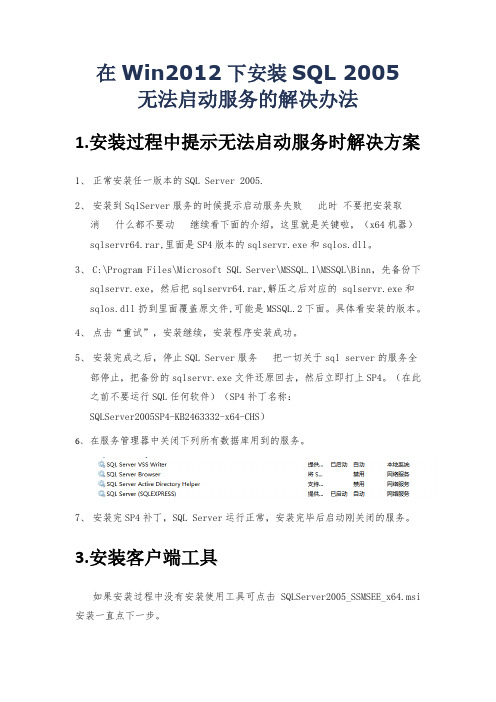
在Win2012下安装SQL 2005 无法启动服务的解决办法1.安装过程中提示无法启动服务时解决方案1、正常安装任一版本的SQL Server 2005.2、安装到SqlServer服务的时候提示启动服务失败此时不要把安装取消什么都不要动继续看下面的介绍,这里就是关键啦,(x64机器)sqlservr64.rar,里面是SP4版本的sqlservr.exe和sqlos.dll。
3、C:\Program Files\Microsoft SQL Server\MSSQL.1\MSSQL\Binn,先备份下sqlservr.exe,然后把sqlservr64.rar,解压之后对应的sqlservr.exe和sqlos.dll扔到里面覆盖原文件,可能是MSSQL.2下面。
具体看安装的版本。
4、点击“重试”,安装继续,安装程序安装成功。
5、安装完成之后,停止SQL Server服务把一切关于sql server的服务全部停止,把备份的sqlservr.exe文件还原回去,然后立即打上SP4。
(在此之前不要运行SQL任何软件)(SP4补丁名称:SQLServer2005SP4-KB2463332-x64-CHS)6、在服务管理器中关闭下列所有数据库用到的服务。
7、安装完SP4补丁,SQL Server运行正常,安装完毕后启动刚关闭的服务。
3.安装客户端工具如果安装过程中没有安装使用工具可点击SQLServer2005_SSMSEE_x64.msi 安装一直点下一步。
4.安装软件说明1.sql2005安装文件SQL_2005_x64简体中文企业版CD1.isoSQL_2005_x64简体中文企业版CD2.iso2.SQL Server Management Studio管理工具SQLServer2005_SSMSEE_x643.Sp4补丁SQLServer2005SP4-KB2463332-x64-CHS.exe4.64位Sp4补丁文件sqlservr64.rar。
SQL Server 2005 数据库服务器配置(本地网络)
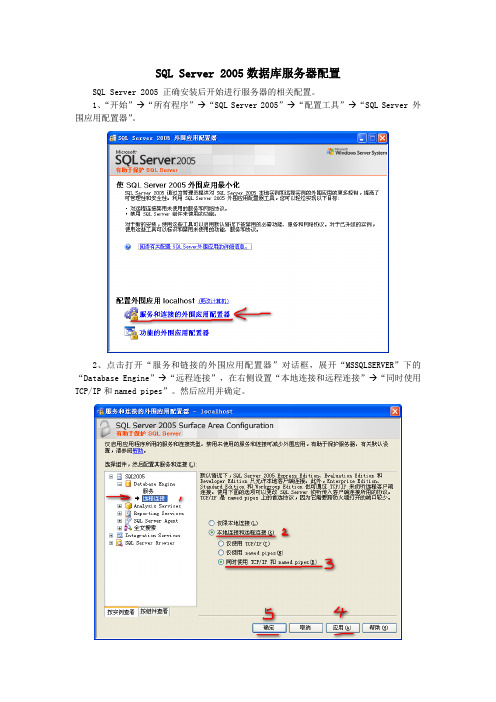
6、在 SQL Server Management Studio 中,右键点击服务器,选择属性弹出“服务器属 性”对话框,点击左侧的“安全性”,在“服务器身份验证”项中选择“SQL Server 和 Windows 身份验证模式”然后点击确定。
7、在 SQL Server Configuration Manager 中,重启“SQL Server()”服务。
选择“IP 地址”项,设置其中的“IP 地址”和“TCP 端口”分别为“当前电脑的 IP 地 址”和“1433” 。其它默认,点击“确定”退出。 4、 设置“例外 SQL Server 端口” 。“控制面板”“Windows 防火墙”“例外”。 点击“添加端口” ,名称自定义,端口号“1433” ,选择“TCP” 。
通过以上配置,就可以在 SQL Server Management Studio 使用服务器 IP 地址和网络用 户登录。
3、 “开始” “所有程序” “ SQL Server 2005 ” “配置工具” “ SQL Server Configuration Manager” 。
确保以上图中“1” 、 “2”两项是启动状态,其它的采用默认状态,不需要修改。
点击“SQL Server 2005 网络配置”“SQL2005 的协议” ,选中右侧的“TCP/IP”项, 确保在“已启动”状态,双击“TCP/IP”进入下一步设置。
SQL Server 2005 数据库服务器配置
SQL Server 2005 正确安装后开始进行服务器的相关配置。 1、 “开始”“所有程序”“SQL Server 2005”“配置工具”“SQL Server 外 围应用配置器” 。
2 、点击打开“服务和链接的外围应用配置器”对话框,展开“MSSQLSERVER”下的 “Database Engine”“远程连接”,在右侧设置“本地连接和远程连接”“同时使用 TCP/IP 和 named pipes”。然后应用并确定。
配置SQL SERVER 2005数据库系统手册
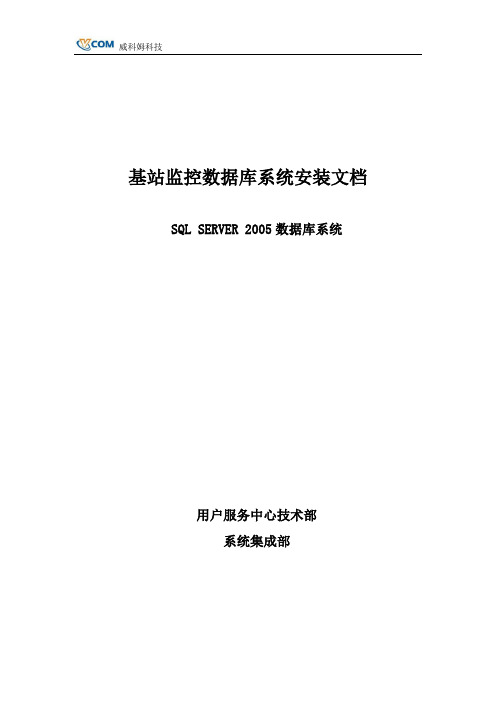
基站监控数据库系统安装文档SQL SERVER 2005数据库系统用户服务中心技术部系统集成部配置SQL SERVER 2005数据库系统本安装指南以SQL Server 2005 Standard Edition安装过程为例进行详细说明。
1.在执行安装之前,将Disc1放入光驱,确保CD-ROM中内容的正确。
然后,运行CD-ROM,出现安装的第1个对话框,如图1-3-1所示。
图1-3-12.在如图1-3-1所示的对话框中,选择“服务器组件、工具、联机丛机和示例”选项,出现如图1-3-2所示的对话框。
图1-3-23.在如图1-3-2所示的对话框中,接受许可协议,单击“下一步”按钮,出现如图1-3-3所示的对话框。
图1-3-34.在图1-3-3所示的对话框中,检测到安装SQL Server之前所必需的软件组件,单击“安装”按钮,执行组件的安装。
等待一段时间,组件安装结束出现如图1-3-4所示的对话框。
图1-3-45.在图1-3-4所示的对话框,单击“下一步”执行SQL Server安装向导。
如图1-3-5所示。
图1-3-56.在图1-3-5,单击“下一步”进行系统配置检查,如图1-3-6所示。
图1-3-67.在图1-3-6中,单击“下一步”,系统进行一些设置。
自动检测结束后,出现如图1-3-7所示的对话框。
图1-3-78.在图1-3-7所示的对话框中,输入用户的姓名,该内容是必须填写的。
然后输入公司的名称,该文本框中的内容是可选的。
单击“下一步”按钮,则出现如图1-3-8自定义组件安装对话框。
图1-3-89.在图1-3-8所示的对话框中,如果单击“高级”按钮,可进行安装组件,安装文件路径的自定义。
这里我们直接选择全部的组件,即选中所有的复选框,如图1-3-9所示。
图1-3-910.单击“下一步”,则出现选择SQL Server 2005实例的类型对话框,如图1-3-10所示。
图1-3-1011.在图1-3-10所示的对话框中,如第一次安装SQL Server系统,既可以使用默认的安装,也可以安装命令实例。
SQL Server2005 工具教程
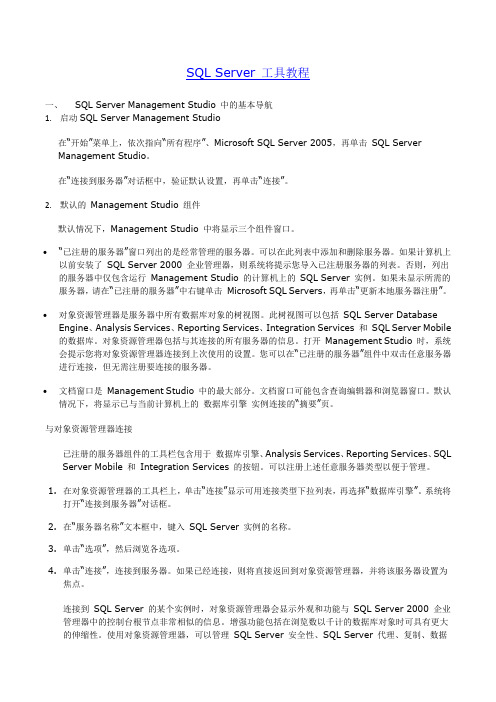
SQL Server 工具教程一、SQL Server Management Studio 中的基本导航1.启动SQL Server Management Studio在“开始”菜单上,依次指向“所有程序”、Microsoft SQL Server 2005,再单击SQL ServerManagement Studio。
在“连接到服务器”对话框中,验证默认设置,再单击“连接”。
2.默认的Management Studio 组件默认情况下,Management Studio 中将显示三个组件窗口。
∙“已注册的服务器”窗口列出的是经常管理的服务器。
可以在此列表中添加和删除服务器。
如果计算机上以前安装了SQL Server 2000 企业管理器,则系统将提示您导入已注册服务器的列表。
否则,列出的服务器中仅包含运行Management Studio 的计算机上的SQL Server 实例。
如果未显示所需的服务器,请在“已注册的服务器”中右键单击Microsoft SQL Servers,再单击“更新本地服务器注册”。
∙对象资源管理器是服务器中所有数据库对象的树视图。
此树视图可以包括SQL Server Database Engine、Analysis Services、Reporting Services、Integration Services 和SQL Server Mobile 的数据库。
对象资源管理器包括与其连接的所有服务器的信息。
打开Management Studio 时,系统会提示您将对象资源管理器连接到上次使用的设置。
您可以在“已注册的服务器”组件中双击任意服务器进行连接,但无需注册要连接的服务器。
∙文档窗口是Management Studio 中的最大部分。
文档窗口可能包含查询编辑器和浏览器窗口。
默认情况下,将显示已与当前计算机上的数据库引擎实例连接的“摘要”页。
与对象资源管理器连接已注册的服务器组件的工具栏包含用于数据库引擎、Analysis Services、Reporting Services、SQL Server Mobile 和Integration Services 的按钮。
SQL server 2005安装使用方法
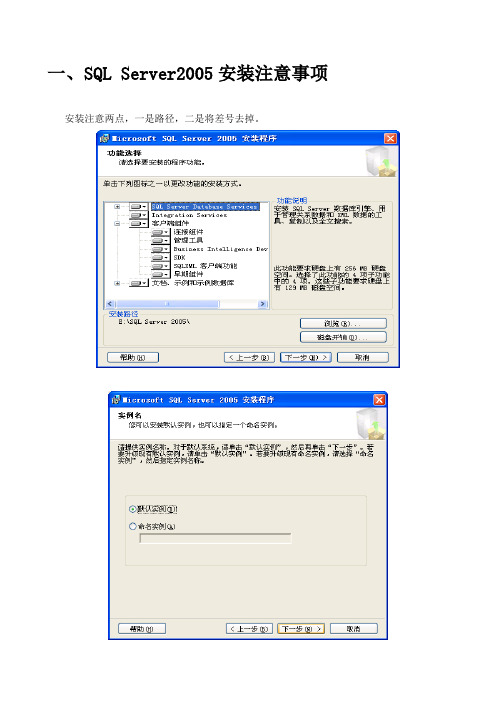
一、S QL Server2005安装注意事项
安装注意两点,一是路径,二是将差号去掉。
选择默认实例
使用本地内置帐户选择本地系统
选择混合模式,输入密码,至少六位
二、附加数据库
一、首先依次打开,开始菜单→程序→Microsoft SQL Server 2005 →SQL Server Configuration Manager,打开后的界面如图:
注意:确保“SQL Server (MSSQLSERVER)”的状态是“正在运行”(如果是“已停止”,点右键选“启动”即可)。
二、然后打开开始菜单→程序→Microsoft SQL Server 2005 →SQL Server Management Studio,打开后的界面如下图:
然后点击连接,出现下图:
在左侧,“数据库”上点右键,选择“附加”,如下图:
然后出现下面的界面:
点“添加”按钮,出现下图:
选择数据库的目录(先把光盘上的数据库文件夹考到硬盘上,并且去掉文件夹的“只读”属性),点“goldbell_data.MDF”,然后点确定,出现下图:
点“确定”后,回到主界面,这时已经有 goldbell数据库了,附加成功,如下图:。
SQL_Server_2005配置说明
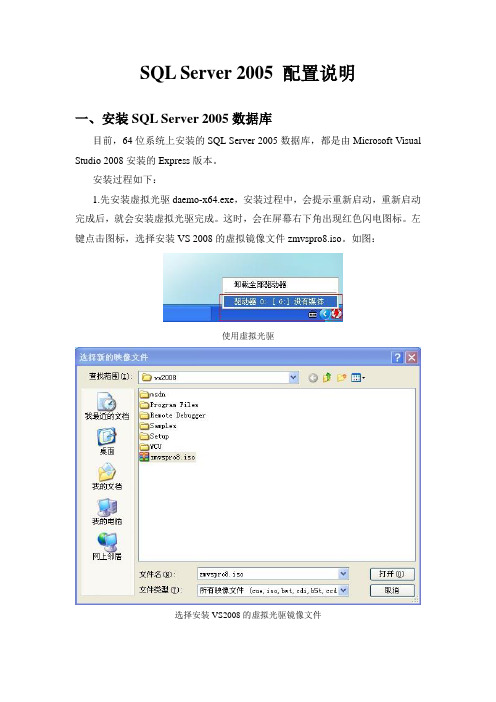
SQL Server 2005 配置说明一、安装SQL Server 2005数据库目前,64位系统上安装的SQL Server 2005数据库,都是由Microsoft Visual Studio 2008安装的Express版本。
安装过程如下:1.先安装虚拟光驱daemo-x64.exe,安装过程中,会提示重新启动,重新启动完成后,就会安装虚拟光驱完成。
这时,会在屏幕右下角出现红色闪电图标。
左键点击图标,选择安装VS 2008的虚拟镜像文件zmvspro8.iso。
如图:使用虚拟光驱选择安装VS2008的虚拟光驱镜像文件2.安装VS2008,在选择好VS2008镜像文件后。
打开我的电脑,选择”DVD 驱动器(G:)”盘(可能根据不同的电脑,虚拟光驱的名字不一样),进入后,选择Autorun.exe执行安装VS2008。
根据安装提示一步一步安装完成,这样数据库就可以安装完成了。
注意,在选择安装时,选择完全安装(FULL),以防环境不一样,导致数据库运行出现问题。
如图红色区域:选择完全安装即FULL安装3.安装数据库管理工具SQL Server 2005 Management studio。
由于是从VS2008中安装的数据库,所以安装完成的数据库中是没有数据库管理工具,我们要自己安装个数据库管理工具。
安装管理工具的软件从相关人员索要。
执行“SQLServer2005_SSMSEE_x64.msi”,根据安装提示一步步就可以安装成功,安装成功后,可以查看管理数据库。
如图所示:成功安装SQL Server 2005和数据库管理工具,红色为管理工具4.查看数据库。
在使用数据库前,先要确认数据库服务正常启动。
点击《开始》->《程序》->《Microsoft SQL Server 2005》->《Configuration Tools》->《SQL Server Configuration Manager》后,会出现数据库配置管理对话框,点击左边树状图中“SQL Server 2005 Services”,在右边查看“SQL Server(SQLEXPRESS)”的图标,是否有个绿色的小箭头,如果有则说明数据库服务正常运行。
SQL Server 2005数据库配置方法
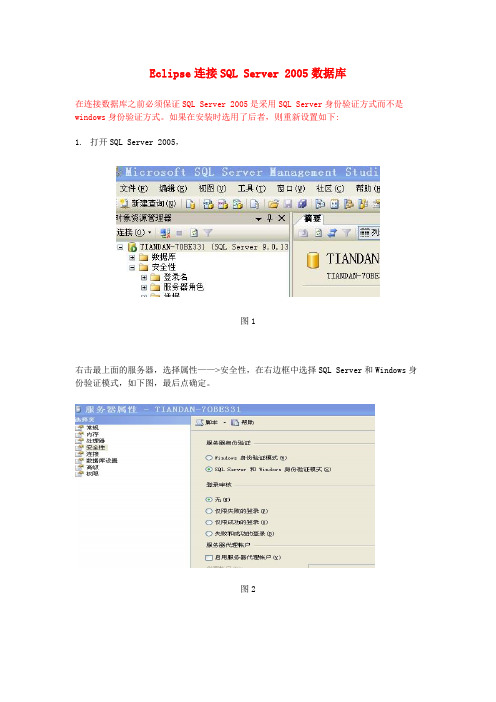
Eclipse连接SQL Server 2005数据库在连接数据库之前必须保证SQL Server 2005是采用SQL Server身份验证方式而不是windows身份验证方式。
如果在安装时选用了后者,则重新设置如下:1.打开SQL Server 2005,图1右击最上面的服务器,选择属性——>安全性,在右边框中选择SQL Server和Windows身份验证模式,如下图,最后点确定。
图22.选择“安全性”中的登录名中的sa,右击选择“属性”,出现下图;图3在图3,选择常规,在右边输入登录名sa,输入密码与确认密码123456,再在左边选择状态,在登录中设“启用”,如图4图4保证SQL Server 2005是采用SQL Server身份验证方式下开始配置:一、SQL Server 2005的配置:1、安装好SQL Server 2005后,运行开始→ 所有程序→ Microsoft SQL Server 2005 → 配置工具→ SQL Server Configuration Manager,在打开的窗口的左边找到 MSSQLSERVER 的协议,在右边右单击 TCP/IP,选择已启用。
如果Named Pipes 未启用也设为启用。
如图5所示:图52、双击图5右边的 TCP/IP,在弹出的窗口中选择 IP地址标签,把 IPAll 中的 TCP端口设成 1433,并将上方所有的已启用选项设置成是。
如图6所示:图63、运行开始→ 所有程序→ Microsoft SQL Server 2005 → 配置工具→ SQL Server 外围应用配置器,在打开的窗口中选择服务和连接的外围应用配置器,在打开的窗口左边选择远程连接,在右边选择同时使用TCP/IP和named pipes(B),然后点击应用。
如图7所示:图74、然后重启电脑,重启完毕后,接下来使用命令测试1433端口是否打开。
5、开始菜单→ 运行cmd → 在命令提示符下输入:netstat –an。
数据库应用技术 SQL Server 2005的运行环境
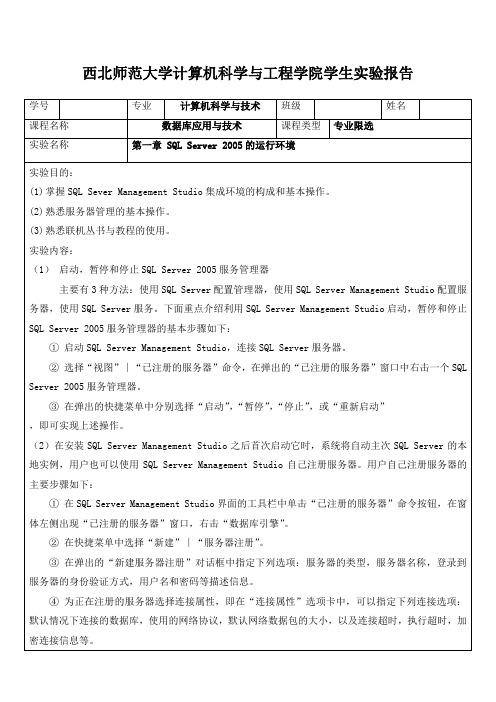
①在SQL Server Management Studio界面的工具栏中单击“已注册的服务器”命令按钮,在窗体左侧出现“已注册的服务器”窗口,右击“数据库引擎”。
⑤单击“保存”按钮。
(3)利用菜单搜索SELECT关键词的方法如下:
①选择“开始”∣“所有程序”∣Management SQL Server 2005∣“文档和教程”命令,然后单击“SQL Server联机丛书”。
②单击“搜索”选项卡,在搜索喜下列表框中输入SELECT,然后单击右边的“搜索”按钮。
③双击搜索结果中的选项,即可在新选项卡中查看相关的搜索信息。
(4)练习建立一个服务器连接的步骤,并通过“视图”菜单查看链接情况。
答:建立一个新的服务器连接,使其连接已经创建的命令实例JIANGGH所代表的SQL Server 2005服务器实例。创建步骤如下:
①打开SQL Server 2005外围应用配置器,单击窗口下部的“服务和连接的外围应用配置器”选项,在打开的窗口中选择MSSQLSERV︱DataBase Engine︱“远程连接”,在窗口右边将连接方式由“仅限本地连接”修改为“本地连接和远程连接”。
②在快捷菜单中选择“新建”∣“服务器注册”。
③在弹出的“新建服务器注册”对话框中指定下列选项:服务器的类型,服务器名称,登录到服务器的身份验证方式,用户名和密码等描述信息。
④为正在注册的服务器选择连接属性,即在“连接属性”选项卡中,可以指定下列连接选项:默认情况下连接的数据库,使用的网络协议,默认网络数据包的大小,以及连接超时,执行超时,加密连接信息等。
- 1、下载文档前请自行甄别文档内容的完整性,平台不提供额外的编辑、内容补充、找答案等附加服务。
- 2、"仅部分预览"的文档,不可在线预览部分如存在完整性等问题,可反馈申请退款(可完整预览的文档不适用该条件!)。
- 3、如文档侵犯您的权益,请联系客服反馈,我们会尽快为您处理(人工客服工作时间:9:00-18:30)。
SQL Server 2005 不允许远程连接解决方法
做课程设计时,很多学生都遇到这个问题。
把解决方法写在这儿,供参考。
刚刚安装的数据库系统,按照默认安装的话,很可能在进行远程连接时报错,通常是错误:"在连接到SQL Server 2005 时,在默认的设置下SQL Server 不允许进行远程连接可能会导致此失败。
(provider: 命名管道提供程序, error: 40 - 无法打开到SQL Server 的连接) "搜MSDN,上面有一片机器翻译的文章,是在让人难以明白,现在总结如下:明白了SQL Server是个网络数据库就可迎刃而解了,简单的分为下面的集中情况。
1. 数据库引擎没有启动。
有两种启动方式:
(1)开始->程序->Microsoft SQL Server 2005->SQL Server 2005外围应用配置器,在打开的界面单击"服务的连接的外围应用配置器",在打开的界面中找到Database Engine,单击"服务",在右侧查看是否已启动,如果没有启动可单击"启动",并确保"启动类型"为自动,不要为手动,否则下次开机时又要手动启动;
(2)可打开:开始->程序->Microsoft SQL Server 2005->配置工具->SQL Server Configuration Manager,选中SQL Server 2005服务中SQL Server(MSSQLSERVER) ,并单击工具栏中的"启动服务"按钮把服务状态改为启动;
使用上面两种方式时,有时候在启动的时候可能会出现错误,不能启动,这时就要查看"SQL Server 2005配置管理器"中的SQL Server 2005网络配置->MSSQLSERVER协议中的VIA是否已启用,如果已启用,则把它禁止.然后再执行上述一种方式操作就可以了.
2. 是否已经允许远程连接。
这个部分可以简单的分为4个方面,分别是在SQL Server上启用远程连接、启用SQL Server 浏览服务、在Windows 防火墙中为SQL Server 2005 创建例外和在Windows 防火墙中为“SQLBrowser”创建例外。
下面是几个具体的操作方式,摘自MSDN,个人觉得文章的黑体部分应当特别的一起我们的注意。
在SQLServer 实例上启用远程连接
1.指向“开始->程序->Microsoft SQL Server 2005->配置工具->SQL Server 外围应用配置器”
2.在“SQL Server 2005 外围应用配置器”页, 单击“服务和连接的外围应用配置器”
3.然后单击展开“数据库引擎”,选中“远程连接”,在右边选中“本地连接和远程连接”,
再选择要使用的协议,( 这个地方应当启用TCP/IP 和命名管道服务!)单击“应用”,您会看到下消息:“直到重新启动数据库引擎服务后,对连接设置所做的更改才会生效。
”,单击“确定”按钮返回
4.展开“数据库引擎”,选中“服务”,在右边单击“停止”,等到MSSQLSERVER 服务停止,
然后单击“启动”,重新启动MSSQLSERVER 服务。
(更改其它选项后,一定要重启MSSQLSERVER 服务,才能将更改应用!!)
启用SQLServer 浏览器服务
1.指向“开始->程序->Microsoft SQL Server 2005->配置工具->SQL Server 外围应用配置器”
2.在“SQL Server 2005 外围应用配置器”页, 单击“服务和连接的外围应用配置器”
3.然后单击展开“SQL Server Browser”,选中“服务”,在右边“启动类型”选择“自动”,
再单击“启动”,单击“确定”按钮返回
在Windows 防火墙中为“SQL Server 2005”创建例外
1.在Windows 防火墙设置界面中,选择“ 例外” 选项卡,然后单击“添加程序”
2.在“添加程序窗口”中单击“浏览”
3.然后找到“C:\ProgramFiles\Microsoft Files\Microsoft SQL Server\ MSSQL.1 \MSSQL\Binn\sqlservr.exe”,
单击“确定”返回
注意:路径可能会根据SQL Server 2005 安装不同而不同。
MSSQL.1 是占位符,对应数据库实例ID。
4.对每个需要打开远程访问的SQL Server 2005 实例,重复步骤1 至3。
在Windows 防火墙中为“SQLBrowser”创建例外
1.在Windows 防火墙设置界面中,选择“ 例外” 选项卡,然后单击“添加程序”
2.在“添加程序窗口”中单击“浏览”
3.然后找到“C:\ProgramFiles\Microsoft Files\Microsoft SQL Server\90\Shared\sqlbrowser.exe”,
单击“确定”返回
注意:路径可能会根据SQL Server 2005 安装不同而不同。
